SFTP插件通过upload_on_save实现保存即同步,配合ignore_regexes过滤无关文件、权限设置及SSH密钥认证,提升Sublime Text与远程服务器间的同步效率;需避免配置错误、权限问题和直接修改服务器代码,建议结合Git进行版本控制,SFTP仅用于快速部署测试,确保开发高效且安全。
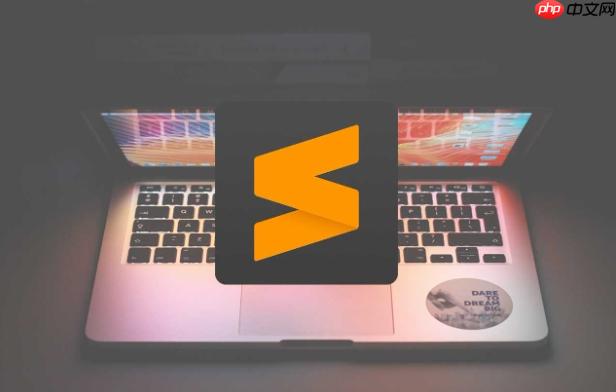
Sublime Text配置SFTP实现文件同步,核心在于安装并正确配置其SFTP插件。它能让你在本地编辑文件后,通过预设的规则自动或手动同步到远程服务器,大大简化了开发和部署流程,尤其适合那些需要频繁更新服务器文件的场景。
要在Sublime Text中配置SFTP以实现文件同步,你主要需要完成两件事:安装SFTP插件,然后为你的项目配置
sftp-config.json
1. 安装SFTP插件
这是第一步,也是最直接的一步。
Ctrl+Shift+P
Cmd+Shift+P
Package Control: Install Package
SFTP
2. 配置sftp-config.json
安装插件后,你需要告诉Sublime Text你的远程服务器信息以及同步规则。
SFTP/FTP
Map to Remote...
sftp-config.json
以下是一些关键的配置项及其说明,你需要根据你的实际情况进行修改:
{
"type": "sftp", // 协议类型,通常是sftp
"host": "your_remote_server_ip_or_domain", // 远程服务器的IP地址或域名
"user": "your_sftp_username", // 连接SFTP的用户名
"password": "your_sftp_password", // SFTP密码,不建议明文存储,可以留空,每次连接时会提示输入
// "port": 22, // SFTP端口,默认是22,如果你的服务器不是这个端口,需要修改
"remote_path": "/var/www/html/your_project_folder", // 远程服务器上你的项目根目录
// "ssh_key_file": "~/.ssh/id_rsa", // 如果使用SSH密钥认证,指定密钥文件路径
// "file_permissions": "0664", // 上传文件的默认权限
// "dir_permissions": "0775", // 上传目录的默认权限
"upload_on_save": true, // 保存本地文件时是否自动上传到远程服务器
"sync_remote_deletions": true, // 是否同步远程服务器上的文件删除到本地
"sync_local_deletions": true, // 是否同步本地文件删除到远程服务器
"ignore_regexes": [ // 忽略文件或文件夹的正则表达式,这些文件不会被上传或下载
"\.git/",
"\.svn/",
"\.DS_Store",
"node_modules/",
"\.env"
],
"upload_empty_folders": false // 是否上传空文件夹
}操作示例:
upload_on_save
true
SFTP/FTP
Upload File
Download File
Upload Folder
Download Folder
SFTP/FTP
Sync Local -> Remote
Sync Remote -> Local
SFTP插件在Sublime Text中实现高效文件同步,其核心在于它提供了一种即时性与可控性兼备的机制。从我的使用经验来看,这种效率提升主要体现在几个方面:
首先,是那个
upload_on_save
true
其次,插件提供的双向同步功能(
Sync Local -> Remote
Sync Remote -> Local
Sync Local -> Remote
Sync Remote -> Local
再者,
ignore_regexes
.git
node_modules
vendor
.env
从技术层面讲,SFTP插件在后台默默地维护着本地文件和远程文件的一个状态映射。当你执行同步操作时,它会比较文件的修改时间、大小等元数据,然后决定是上传、下载还是删除。这种增量同步的机制,避免了每次都传输所有文件,这才是高效的根本。当然,这种效率是建立在稳定的网络连接之上的,如果网络状况不佳,再高效的机制也可能显得力不从心。
在使用Sublime Text的SFTP插件时,我遇到过不少“坑”,有些是配置上的小疏忽,有些则是环境带来的挑战。了解这些常见问题并提前规避,能省去不少调试时间。
1. 连接失败:最常见也最令人头疼
host
user
password
port
sftp-config.json
sftp user@host
port
ufw
firewalld
sshd
2. 权限问题:文件上传了却无法访问或执行
file_permissions
dir_permissions
sftp-config.json
"file_permissions": "0664"
"dir_permissions": "0775"
0664
0775
remote_path
www-data
3. 同步冲突与数据丢失:尤其是多人协作时
sync_remote_deletions
sync_local_deletions
true
sync_remote_deletions
sync_local_deletions
false
4. SSH密钥认证配置问题:比密码更安全但也更挑剔
ssh_key_file
.ppk
id_rsa
600
ssh_key_file
.ppk
600
chmod 600 ~/.ssh/id_rsa
5. 性能问题:大文件或大量文件同步缓慢
ignore_regexes
node_modules
SFTP和Git,在我看来,它们是开发工作流中两个不同但又可以互补的工具。SFTP更像是你的“快递小哥”,负责快速、点对点地把文件送到目的地;而Git则是你的“项目档案室兼版本经理”,负责管理所有代码的历史、协作和分支。它们协同工作,能显著提升开发效率,但前提是你要理解它们各自的定位和最佳实践。
SFTP的定位:快速迭代与即时测试
SFTP在以下场景中表现出色:
upload_on_save
Git的定位:版本控制、团队协作与代码质量
Git是现代软件开发的核心,它解决的是更宏观、更复杂的问题:
协同策略:构建高效且规范的工作流
将SFTP和Git结合起来,可以形成一个既灵活又规范的工作流:
本地开发与版本控制(Git核心):
SFTP辅助部署与测试:
git push
git pull
sftp-config.json
remote_path
ignore_regexes
.git
避免“服务器直接修改”:
最终部署(Git驱动):
push
master
main
个人体会:
在我看来,SFTP和Git是效率与规范的权衡。SFTP在快速迭代和个人调试时,提供了无与伦比的便捷性,让你能迅速验证想法。但随着项目规模的增长和团队成员的增加,Git的版本控制和协作能力就变得不可或缺。理想的工作流是:本地开发(Git管理)-> SFTP快速部署到开发/测试环境 -> 验证 -> Git提交与推送 -> CI/CD自动化部署到生产环境。两者结合,能够兼顾开发效率和代码质量,让你的工作更加顺畅。
以上就是SublimeText怎么配置SFTP实现文件同步_SFTP插件安装与使用教程的详细内容,更多请关注php中文网其它相关文章!

每个人都需要一台速度更快、更稳定的 PC。随着时间的推移,垃圾文件、旧注册表数据和不必要的后台进程会占用资源并降低性能。幸运的是,许多工具可以让 Windows 保持平稳运行。

Copyright 2014-2025 https://www.php.cn/ All Rights Reserved | php.cn | 湘ICP备2023035733号